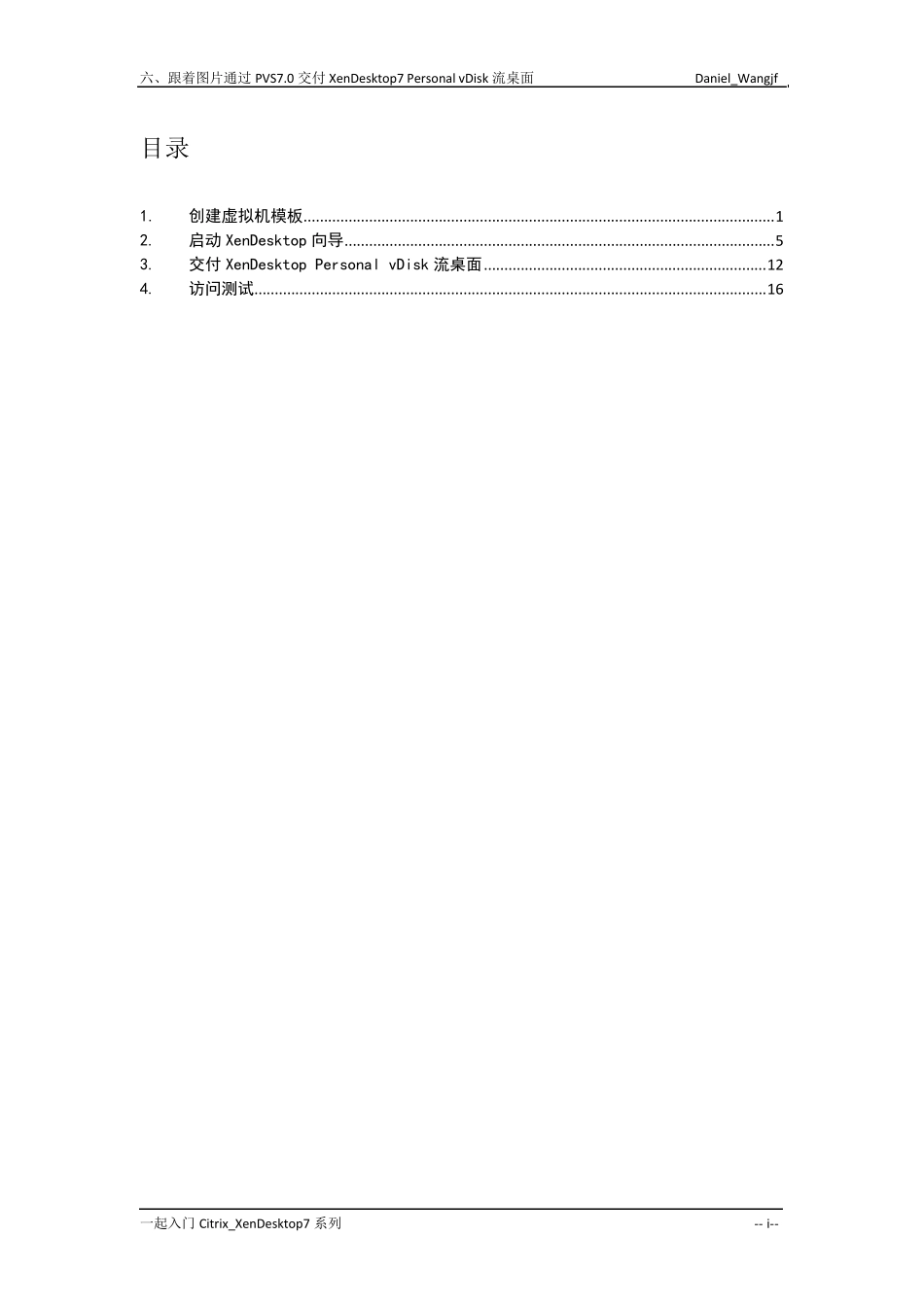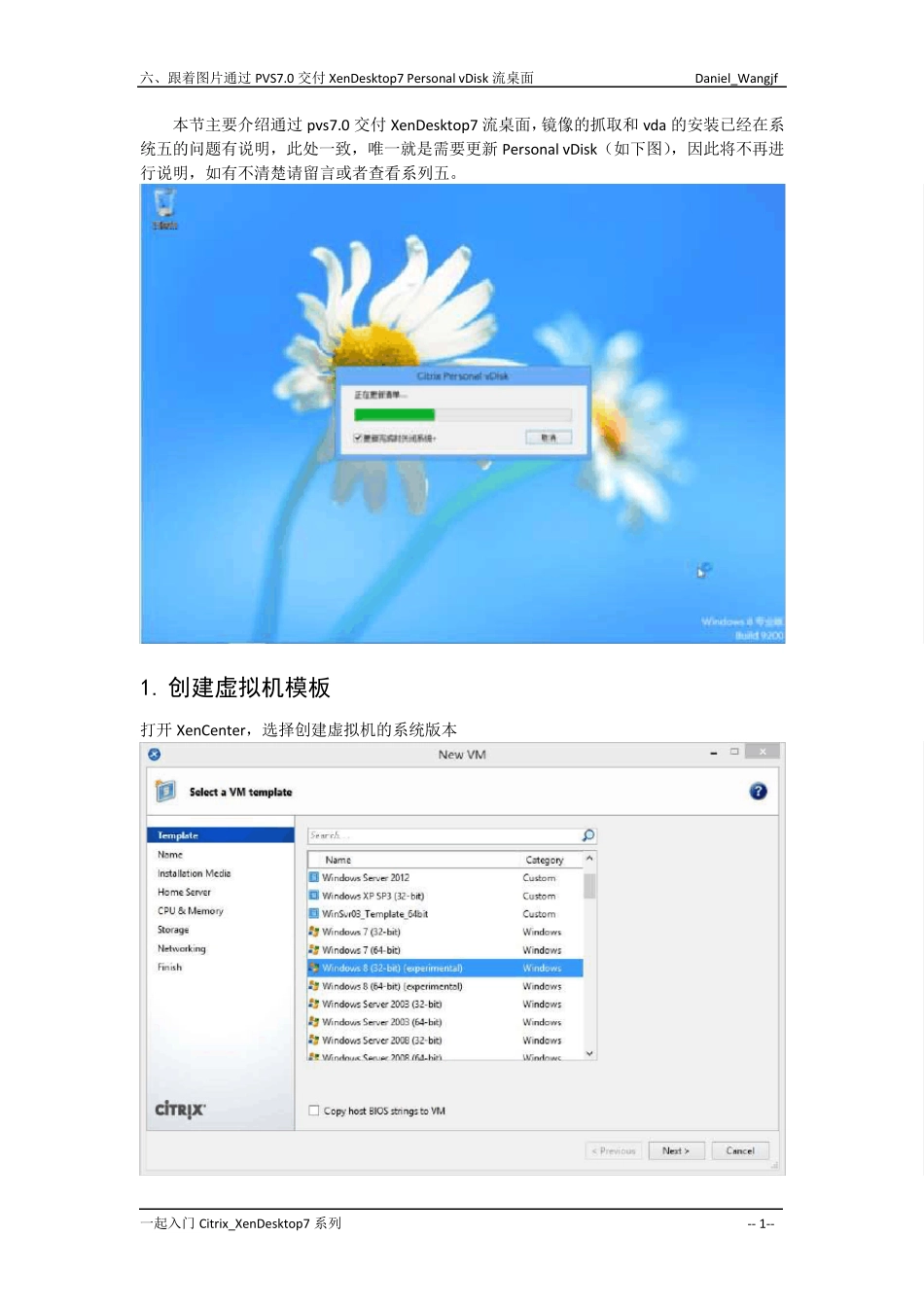六、跟着图片通过 PVS7.0 交付 XenDesktop7 Personal vDisk 流桌面 Daniel_Wangjf 一起入门 Citrix_XenDesktop7 系列 -- I-- 一起入门Citrix_XenDesktop7 系列 六、跟着图片交付 Personal vDisk Windows 8 流桌面 产品版本 产品 PVS 7.X XenDesktop 7.x XenServer 6.1 Windows Client 8 版本历史 版本 更改内容 创建者 时间 0.1 创建文档 Daniel_Wangjf 2013 年 7 月 3 日 六、跟着图片通过 PVS7.0 交付 XenDesktop7 Personal vDisk 流桌面 Daniel_Wangjf 一起入门 Citrix_XenDesktop7 系列 -- i-- 目录 1. 创建虚拟机模板 ................................................................................................................... 1 2. 启动XenDesktop 向导 ......................................................................................................... 5 3. 交付 XenDesktop Personal vDisk 流桌面 ..................................................................... 12 4. 访问测试 ............................................................................................................................. 16 六、跟着图片通过 PVS7.0 交付 XenDesktop7 Personal vDisk 流桌面 Daniel_Wangjf 一起入门 Citrix_XenDesktop7 系列 -- 1-- 本节主要介绍通过 pvs7.0 交付 XenDesktop7 流桌面,镜像的抓取和 vda 的安装已经在系统五的问题有说明,此处一致,唯一就是需要更新 Personal vDisk(如下图),因此将不再进行说明,如有不清楚请留言或者查看系列五。 1. 创建虚拟机模板 打开 XenCenter,选择创建虚拟机的系统版本 六、跟着图片通过 PVS7.0 交付 XenDesktop7 Personal vDisk 流桌面 Daniel_Wangjf 一起入门 Citrix_XenDesktop7 系列 -- 2-- 输入虚拟机的名称 选择从网卡启动 选择主机 六、跟着图片通过 PVS7.0 交付 XenDesktop7 Personal vDisk 流桌面 Daniel_Wangjf 一起入门 Citrix_XenDesktop7 系列 -- 3-- 设置 cpu 与内存 选择从网络磁盘启动 配置网络 六、跟着图片通过 PVS7.0 交付 XenDesktop7 Personal vDisk 流桌面 Daniel_Wangjf 一起入门 Citrix_XenDesktop7 系列 -- 4-- 取消自动启动,选择立即创建 将创建的...